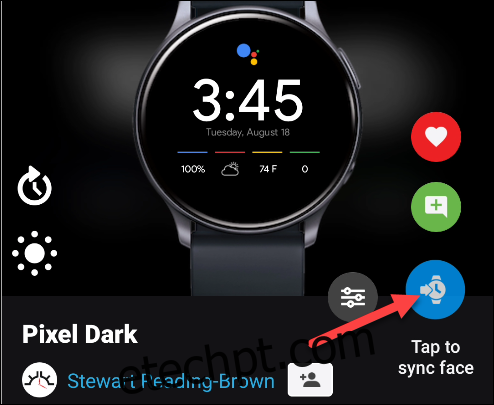Os relógios inteligentes da Samsung Galaxy destacam-se como opções de excelência para quem utiliza telemóveis Android. Contudo, uma particularidade ausente é a integração nativa com o ecossistema Google, tão apreciado pelos utilizadores Android. Felizmente, existem alternativas para personalizar o seu relógio Samsung, aproximando-o da experiência Google.
Embora não existam aplicações oficiais do Google para smartwatches Samsung, isso não impede de usufruir de funcionalidades semelhantes. Muitas das aplicações da Samsung equiparam-se ou superam as do Google. Apresentamos seis dicas para desfrutar do melhor de ambos os mundos.
Substitua o Bixby pelo Google Assistant
Os smartwatches Samsung Galaxy vêm equipados com o assistente de voz da marca, Bixby. Para os entusiastas do Google, esta é uma desvantagem. Embora o Bixby execute tarefas semelhantes ao Google Assistant, a preferência por este último é frequente, sobretudo para quem já o utiliza noutros dispositivos.
A boa notícia é que existem métodos para implementar o Google Assistant em smartwatches Samsung Galaxy. O primeiro método envolve uma aplicação chamada GAssist Net, compatível com relógios Samsung Galaxy com Tizen 4.0+. O processo de configuração é algo demorado, mas o resultado final compensa o esforço.
Um segundo método consiste numa aplicação chamada G-Voice Assistant, que dispensa uma configuração tão complexa. Embora o resultado não seja tão refinado, é uma boa opção se a configuração do GAssist for demasiado intimidante.
Para começar, instale a aplicação G-Voice Assistant a partir da Galaxy Store (comece pela versão gratuita).
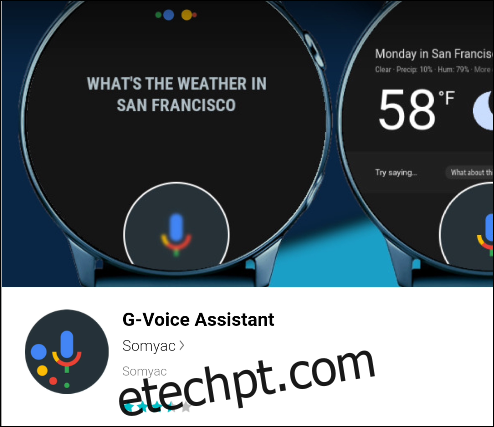
Após a instalação, abra a aplicação no seu relógio.
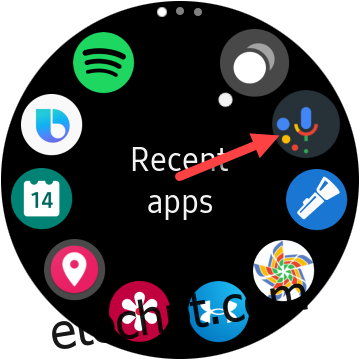
Será solicitada a sua autenticação na sua conta Google. Esta autenticação é necessária para aceder às configurações, aplicações, serviços e rotinas do Google Assistant. Também pode escolher “Mais tarde” para utilizar o Google Assistant sem personalização.
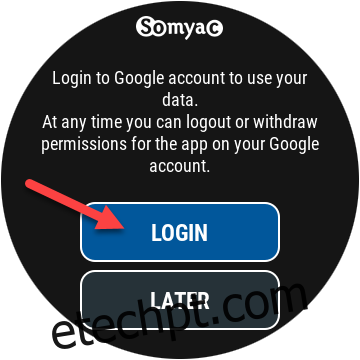
Se optar por autenticar-se, a aplicação irá solicitar o uso da conta associada ao Google Assistant no seu telemóvel ou tablet; toque em “OK”.
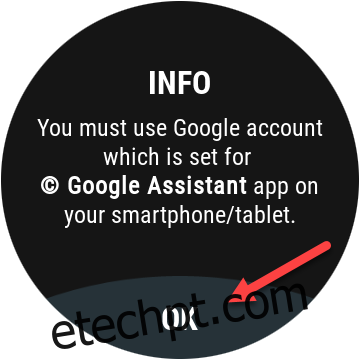
De seguida, insira o seu endereço de e-mail Google no navegador e clique em “Avançar”.
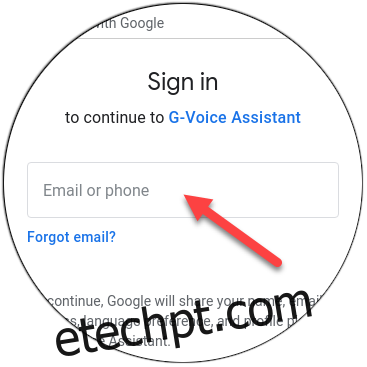
Introduza a sua password e clique em “Avançar”. Se tiver a autenticação de dois fatores ativa, será solicitado a confirmar o seu login.
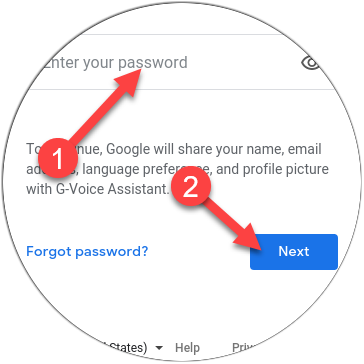
Depois, toque em “Permitir” para conceder permissão à aplicação para utilizar o Google Assistant com a sua conta.
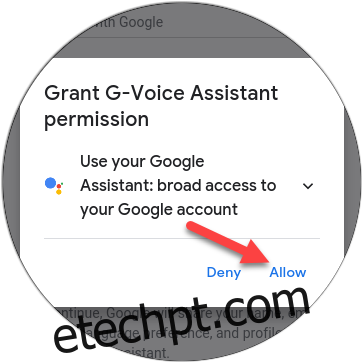
Deslize para baixo e toque em “Permitir” novamente para confiar na aplicação G-Voice Assistant.
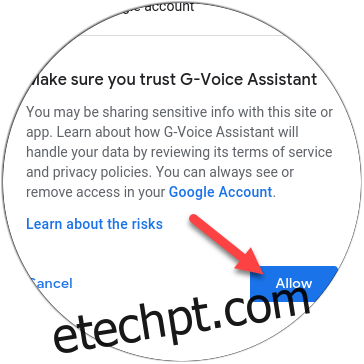
Pronto! Toque no ícone do microfone para falar com o Google Assistant ou no ícone do menu para ajustar as configurações da aplicação.
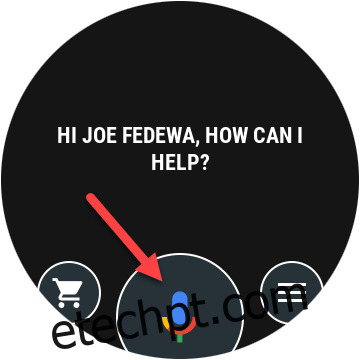
Para usar o Google Assistant no seu relógio, necessita de uma das aplicações mencionadas acima. No entanto, não precisa de nenhuma aplicação adicional para receber notificações do Google Assistant no seu relógio.
Receberá lembretes, alertas meteorológicos e todas as outras notificações do Assistente que surgirem no seu telemóvel.
Sincronize dados de saúde da Samsung com o Google Fit
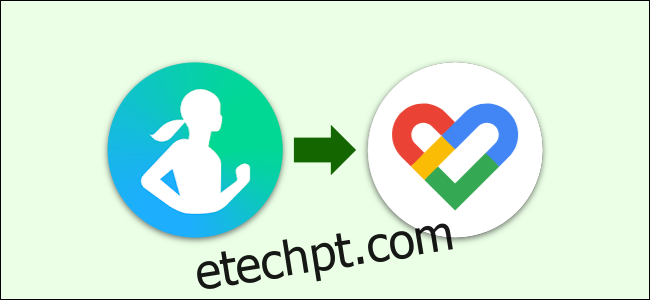
Um dos pontos fortes dos smartwatches Samsung é o monitoramento da atividade física. Além de atividades comuns, incluem deteção automática de exercícios, monitoramento da frequência cardíaca e análise do sono. Alguns modelos oferecem monitoramento do oxigénio no sangue e relatórios VO2 Max.
Além do hardware, a aplicação Samsung Health é uma ferramenta útil para fitness. Contudo, se vem de um smartwatch Wear OS ou utiliza o Google Fit, poderá preferir manter os seus dados de atividade física nessa plataforma. Através da aplicação Health Sync, pode sincronizar os seus dados de fitness do Samsung Health para o Google Fit.
Configurar o Health Sync é um processo simples que permitirá manter os seus dados de saúde e fitness no ecossistema Google.
Navegue a partir do seu pulso com o Google Maps
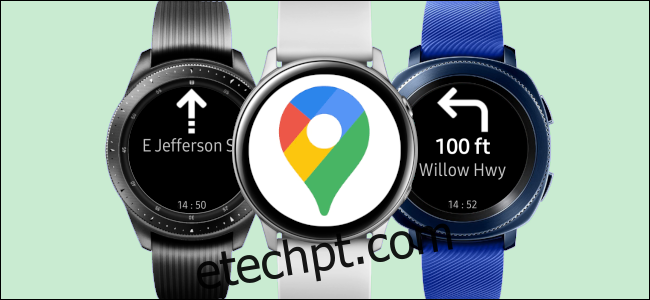
Uma das aplicações mais populares do Google é o Maps, mas não está oficialmente disponível para smartwatches Samsung Galaxy. Embora visualizar um mapa num ecrã pequeno possa não ser ideal, as indicações de navegação passo a passo são extremamente úteis.
Existem algumas alternativas de terceiros para o Google Maps, geralmente focadas na navegação passo a passo. As opções de maior qualidade não são gratuitas. As nossas principais recomendações são o Navigator Pro (2,99€) e o Awesome Navigator (1,99€). As aplicações para o relógio são gratuitas, pagando apenas na Google Play Store (o que simplifica bastante o processo).
O benefício destas duas aplicações é que não exigem qualquer interação no relógio. Comece a navegação no Google Maps no seu telemóvel e as direções aparecerão no seu relógio.
Verifique a sua Google Agenda

Felizmente, a Google Agenda é um dos serviços Google mais fáceis de utilizar num smartwatch Samsung Galaxy. Se já utiliza a Google Agenda no seu telemóvel Android, ela sincronizar-se-á automaticamente com a aplicação de calendário do relógio, sem necessidade de configuração adicional!
Contudo, existem algumas limitações. Se o seu relógio estiver emparelhado com um telemóvel que não seja Samsung, só poderá visualizar os eventos. Poderá vê-los em todos os seus calendários, com cores codificadas, mas apenas isso. Para a maioria das pessoas, esta funcionalidade é suficiente para um ecrã pequeno. Se utilizar um telemóvel Samsung, poderá também adicionar e eliminar eventos.
A boa notícia é que as notificações da aplicação Google Agenda do seu telemóvel também aparecerão no seu relógio Samsung. Desta forma, nunca perderá um lembrete de evento importante, independentemente de utilizar um telemóvel Samsung.
Samsung Pay é tão bom quanto Google Pay
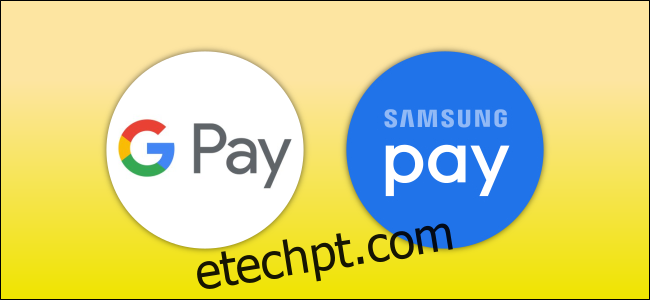
Em alguns casos, não existe razão para optar por uma alternativa a uma aplicação do Google. Este é o caso do Google Pay. Os smartwatches Samsung Galaxy incluem o Samsung Pay, a plataforma de pagamentos móveis da marca, muito semelhante ao Google Pay.
Tanto o Samsung Pay como o Google Pay são plataformas de pagamentos móveis. Adiciona um cartão de crédito ou débito e utiliza o telemóvel ou smartwatch para efetuar pagamentos. A tecnologia de comunicação por campo próximo (NFC) permite esta função e está presente em quase todos os relógios Samsung. Não necessita de um telemóvel Samsung para o utilizar.
Ao contrário de outros serviços do Google, não existe uma razão real para manter os seus dados no Google Pay. Não perde nada ao mudar para o Samsung Pay – é semelhante a mover um cartão de crédito físico para uma carteira diferente. Se preferir, pode continuar a utilizar o Google Pay no seu telemóvel.
Dê-lhe aquele visual Google
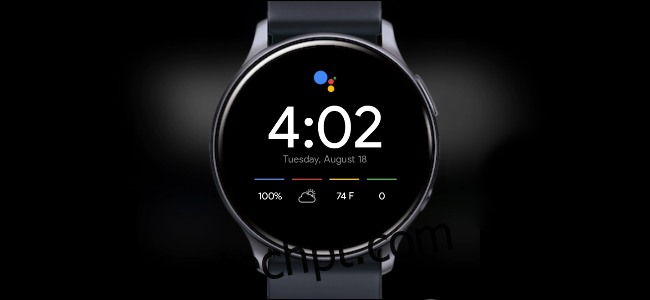
Por fim, pode dar ao seu smartwatch Samsung Galaxy um aspeto mais “Google”. A maneira mais fácil de encontrar mostradores de relógio com o tema Google é através da aplicação Facer. Este repositório de mostradores também está disponível para smartwatches Wear OS do Google, o que garante uma grande variedade de opções.
Pode instalar o Facer a partir da Galaxy Store no seu relógio, ou a partir da Play Store no seu telemóvel Android.
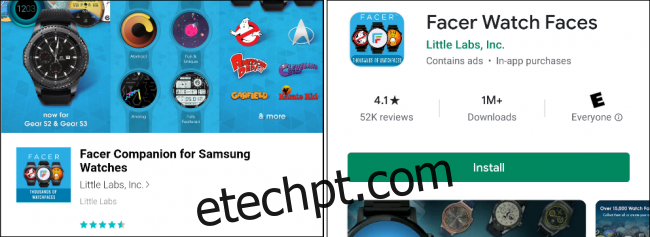
Após instalar a aplicação, pressione e mantenha o mostrador do relógio e, em seguida, deslize e selecione “Facer”. Selecione-o.
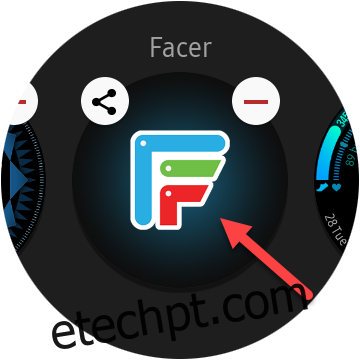
De seguida, abra a aplicação Facer no seu telemóvel e selecione o seu relógio na lista.
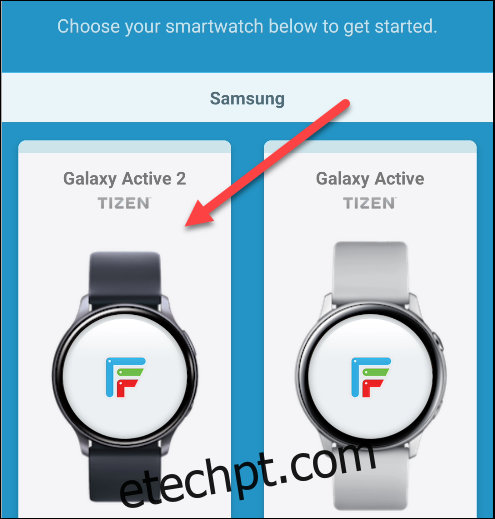
Escolha três mostradores de relógio para definir as suas recomendações personalizadas.
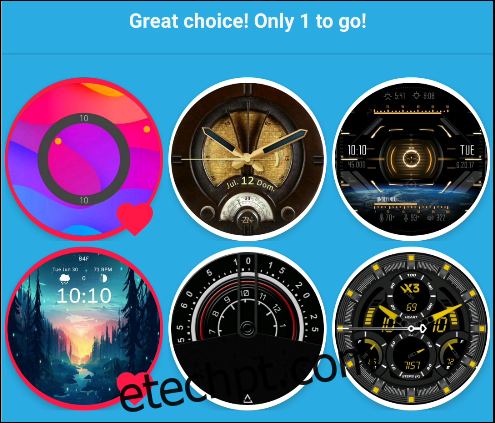
Após passar pelo ecrã de configuração, toque em “Explorar” na barra de ferramentas inferior.
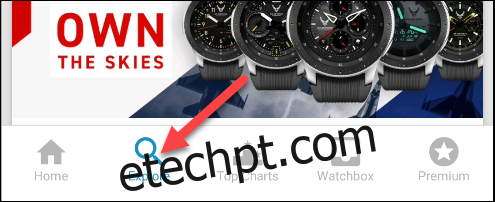
Toque no ícone de pesquisa no canto superior direito. Pode usar alguns termos para encontrar mais mostradores de relógio do Google, incluindo “Google”, “Pixel” e “Material”.
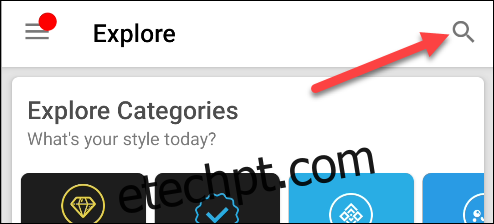
Quando encontrar um mostrador de relógio do seu agrado, clique nele (pode ser solicitada a permissão do Facer).
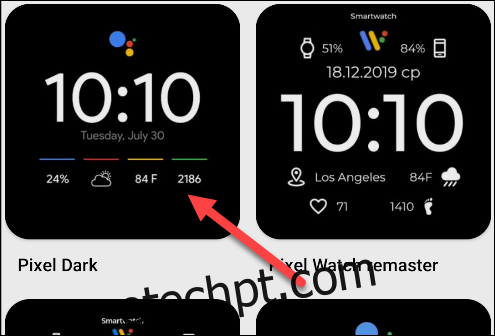
Toque no botão “Tocar para sincronizar o mostrador” para enviar o mostrador para o seu relógio.